Kupiliśmy tani tablet z Windowsem 8.1, zaktualizowaliśmy my go do „dziesiątki” i pojawia się problem. Zamiast intuicyjnego dla dotykowych ekranów interfejsu Metro, mamy klasyczny pulpit, który szczególnie na siedmio- oraz ośmiocalowych tabletach będzie sprawiał trudności w obsłudze. W tym poradniku pokaże państwu jak w prosty sposób, ułatwić sobie pracę z systemem Windows 10 na urządzeniach z ekranem dotykowym.
Wchodzimy w menu start wybieramy opcję Ustawienia i klikamy na ikonę System

Przechodzimy do zakładki Tryb Tabletu i przesuwamy suwak na włączone, następnie przy opcji Po zalogowaniu wybieramy opcje Automatycznie przejdź do trybu tabletu.
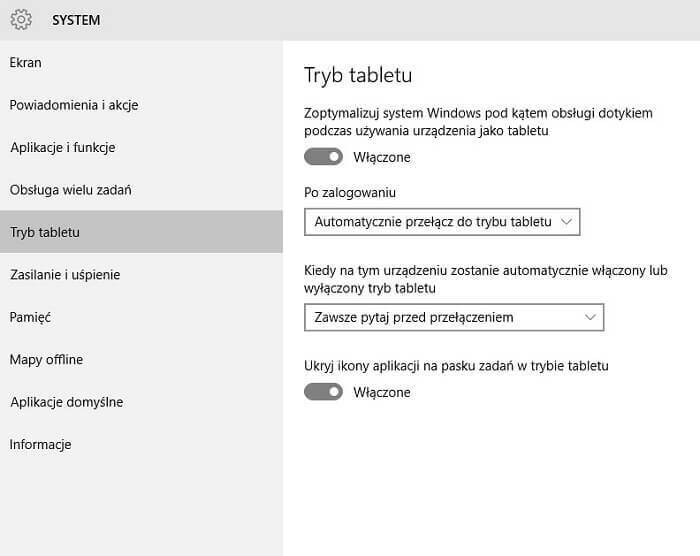
Co zyskaliśmy uruchamiając tryb tabletu? Wszystkie aplikacje będą uruchamiać się na automatycznie w trybie pełnoekranowym, z paska zadań oraz z paska zadań znikną zbędne ikony naszym „centrum dowodzenia” stanie się nowoczesny interfejs modern.
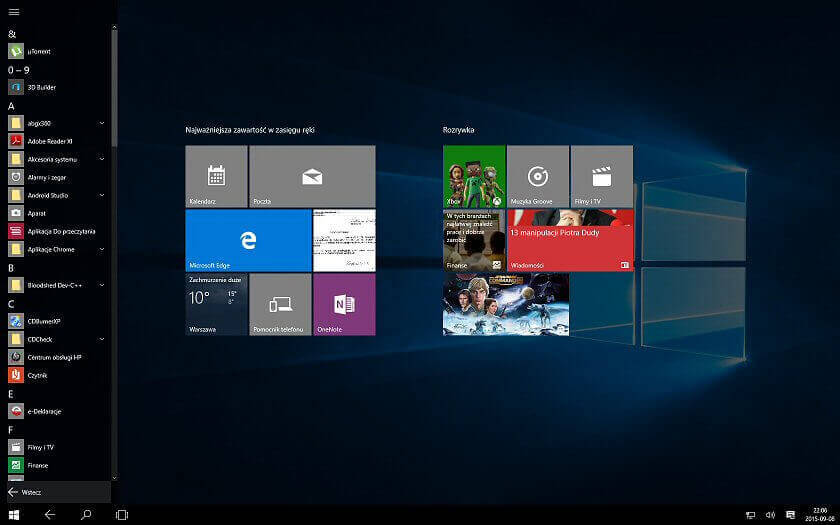
Zyskamy również opcję zamykania aplikacji gestami, tak jak to miało miejsce w przypadku poprzedniej odsłony systemu Windows. Co jeśli nie do końca podoba nam się nowa wersja interfejsu i chcemy mieć tylko menu start w stylu modern? Mamy i radę na to. Zupełnie jak poprzednio wchodzimy w ustawienia, następnie przechodzimy do zakładki Personalizacja i opcję Użyj menu start w trybie pełnoekranowym zaznaczamy jako włączoną.
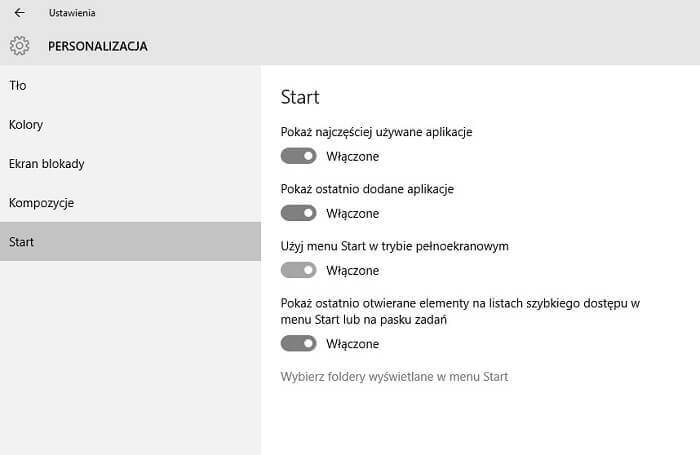
Dzięki temu zabiegowi nasz interfejs będzie wyglądał zupełnie tak jak w „ósemce” będziemy operować na pulpicie zaś menu start będzie działać w trybie kafelkowym.
* Niektóre zdjęcia pochodzą ze strony microsoft.com





nic nie pomogło